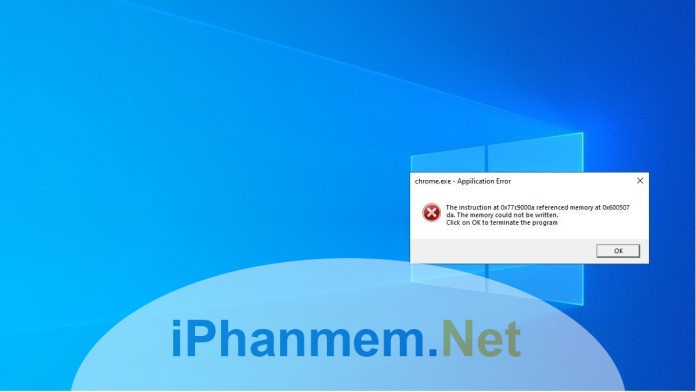” When I shutdown/restart Windows hangs with this error explorer.exe – application error. The instruction at 0x00007ffee39ecc60 referenced memory at 0x0000000000000000. The memory could not be read.
The instruction memory location varies with each shutdown but 00007ff…………. is constant… “
Điều này gây ảnh hưởng đến công việc của bạn. Hôm nay chúng tôi sẽ hướng dẫn bạn cách khắc phục lỗi thiếu bộ nhớ trên Windows 10 này. Dưới đây là một số nguyên nhân chúng tôi liệt kê ra để các bạn dễ hình dung.

- The instruction at 0x00007ff…. có thể là lỗi liên quan đến RAM của hệ thống hoặc do ứng dụng của bên thứ ba.
- Sửa lỗi bộ nhớ tham chiếu bằng cách gỡ bỏ các phần mềm, sửa file bị lỗi có sẵn trong hệ thống như sfc /scannow hay các phần mềm của bên thứ 3 như CCleaner…
- Sử dụng các phần mềm quét virus hoặc các phần mềm quét Malware toàn bộ máy tính của bạn.
- Thực hiện Clean boot (Khởi động sạch) cũng có thể khắc phục sự cố đó.
Sau đây là các hướng dẫn chi tiết để khắc phục lỗi “The instruction at 0x00007ffee39ecc60 referenced memory…” trên Windows 10.
Làm cách nào để sửa lỗi Instruction at referenced memory error (bộ nhớ được tham chiếu)?
1. Chạy lệnh quét lỗi mặc định của Windows: SFC & DISM
- Vào Search box và chạy CMD với quyền Administrator (Run as administrator) để vào lệnh Command Prompt.
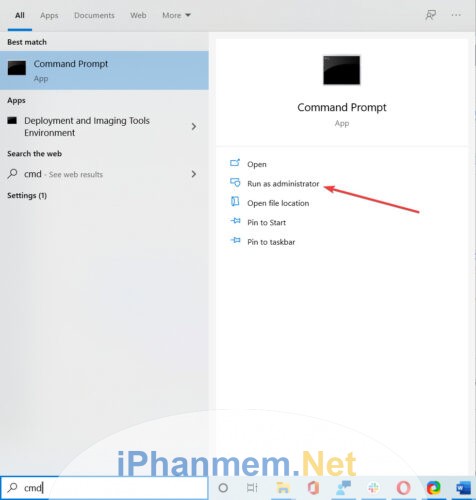
- Đánh lệnh sfc /scannow để bắt đầu sửa lỗi.
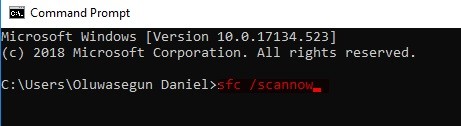
– Đợi vài phút (đôi khi có thể lâu hơn) để nó hoàn thành
Bạn có thể sử dụng các chương tình khác như CCleaner, Advanced Systemcare… để sửa lỗi file hệ thống hay Windows Registry.
Sử dụng các chương trình diệt virus, malware như Kaspersky, BKVA, Avast… để quét toàn bộ máy tính của bạn.
2. Khởi động Windows theo chế đọ Clean boot (khởi động sạch) và cài đặt .Net Framework.
– Vào search box và gõ msconfig trong cửa sổ Run và nhấn OK để mở System Configuration.
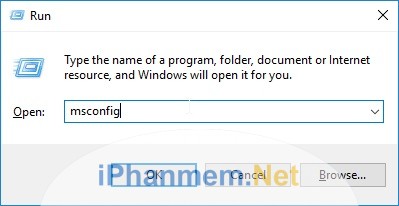
– Chọn tab Services, check vào ô Hide all Microsoft services để ẩn các dịch vụ (services) của Microsoft (tránh trường hợp tắt nhầm các dịch vụ này của Windows)
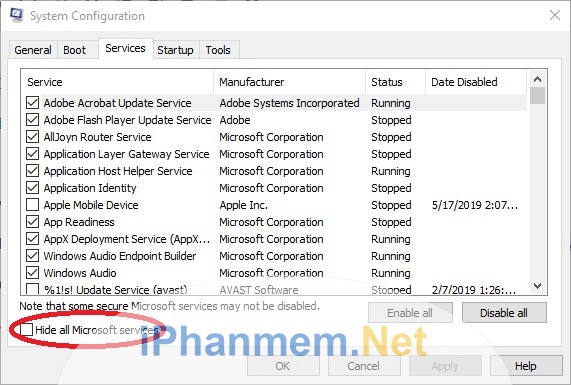
– Click Disable all để tắt tất cả các dịch vụ đang chạy của các phần mềm và nhấn OK
– Cuối cùng khởi động lại máy để -> đây là cách Clear boot (khởi động sạch trong Windows).
– Tiếp theo bạn có thể cài đặt .Net Framework bằng tham khảo các bài viết trên website của chúng tôi hoặc tại đây.
3. Điều chỉnh, phân bổ bộ nhớ ảo (Allocate virtual memory)
– Trong Windows Search đánh Advanced để mở View advanced system settings
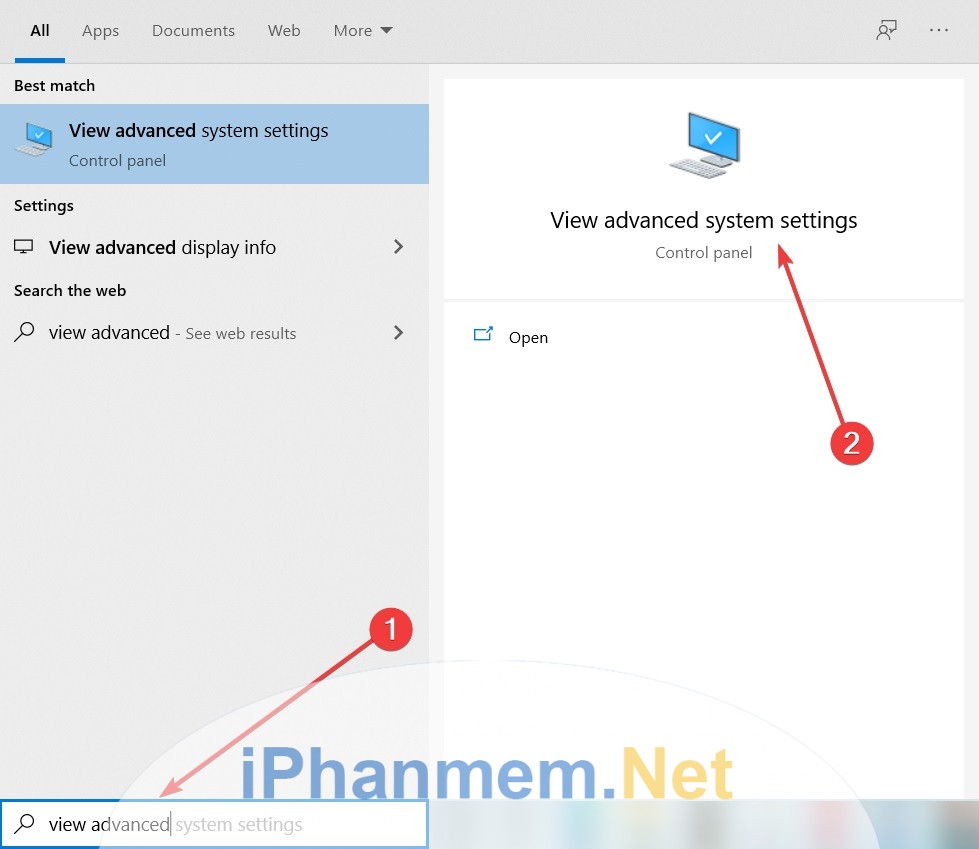
– Chọn tab Advanced. Phía dưới box Performance mở Settings
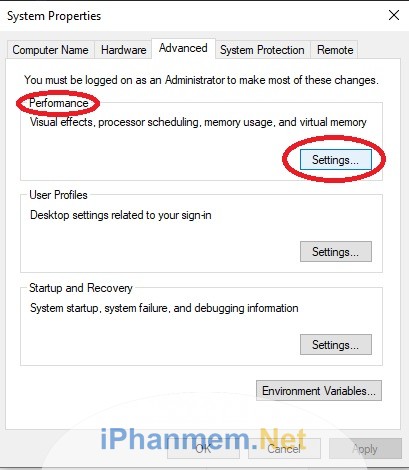
– Chọn Advanced -> trong box Virtual Memory chọn Chagger. Bỏ dấu check Automatically manage paging file size for all drives. Chọn Custom size và đánh số Ram vật lý vào MB values.
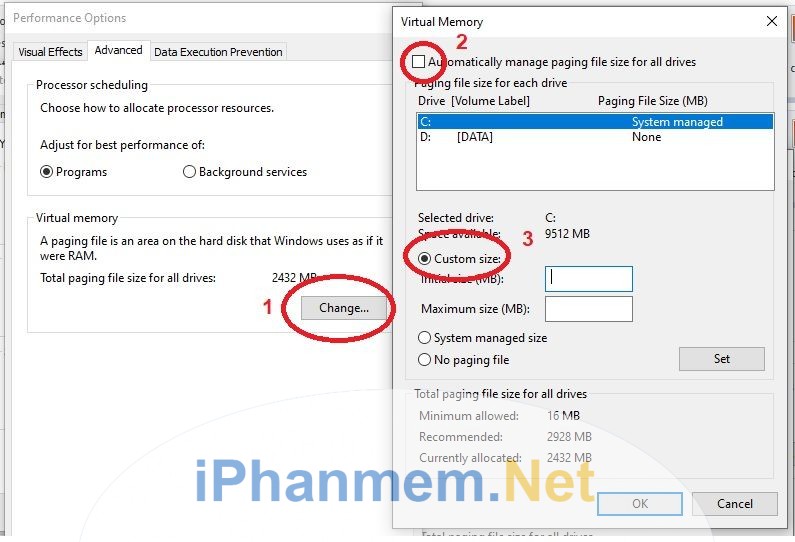
– Bấm OK và khởi động lại máy tính để cảm nhận sự thay đổi.
4. Chạy Windows Updates
– Vào Windows Search và đánh update. Chọn Windows Update
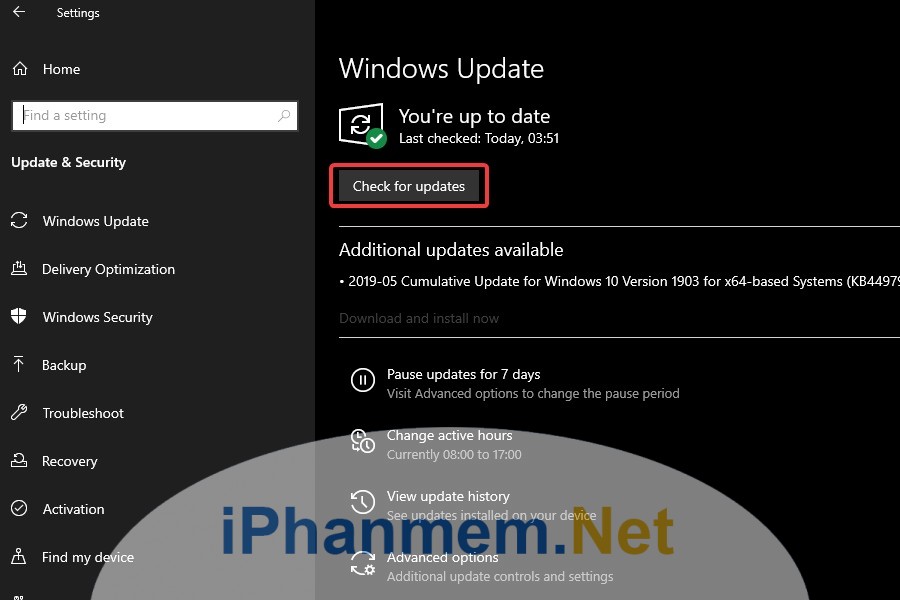
– Trong Windows Update và Check for Updates để kiểm tra bản update mới nhất. Cài đặt nó hoàn thành và khởi động lại PC.
5. Cài đặt lại Hệ thống (Reset System)
– Vào Settings và chọn Update & Security chọn Recovery
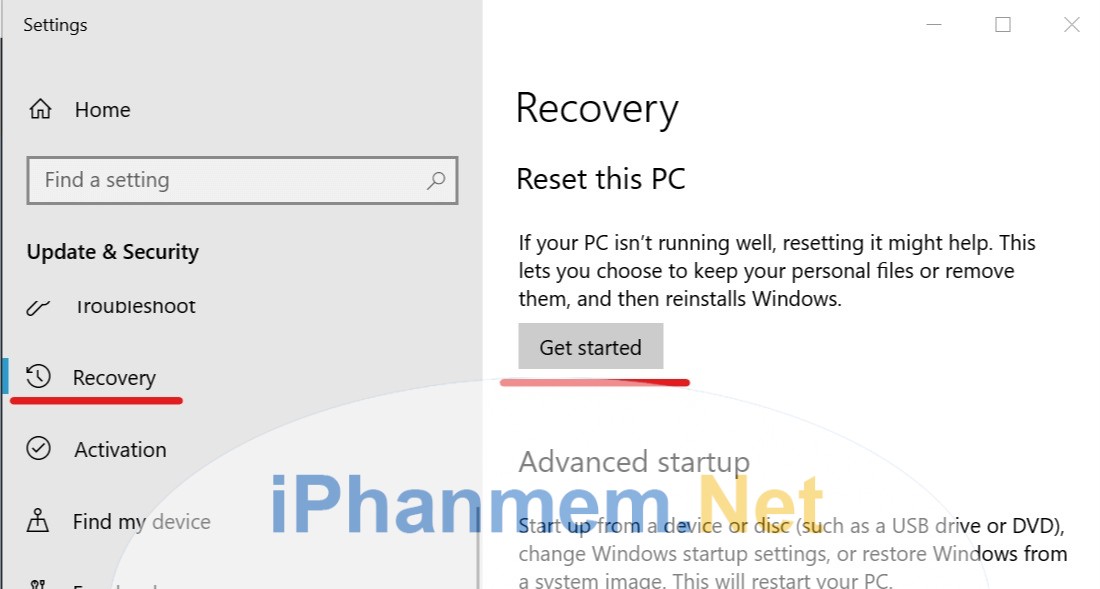
– Bấm Get started. Chọn
– Go to Settings, click on Update & Security, and select Recovery.
– Select Get started.Chọn các tùy chọn bạn muốn giữ hay xóa các tệp và ứng dụng của mình.
– Bấm Reset để hoàn thành.
Ngoài ra bạn nên quét RAM để tìm lỗi và đảm bảo rằng bộ nhớ Ram trong máy tính của bạn đủ cho các ứng dụng hay trò chơi của bạn. Hệ thống Windows 10 yêu cầu ít nhất 1 GB RAM, nhưng lý tưởng nhất là bạn nên sử dụng ít nhất 2 GB.
Chúng tôi hy vọng rằng hướng dẫn của chúng tôi đã giúp bạn khắc phục được lỗi khắc phục lỗi “The instruction at 0x00007ffee39ecc60 referenced memory…” trong Windows 10. Nếu bạn có bất kỳ giải pháp nào khác, hãy để lại chúng trong phần nhận xét bên dưới. Điều đó có thể giúp những người bạn của bạn gặp khó khăn.